UG10.0练习三维建模四百一十三之V型块
1、如下图所示,
打开UG10.0软件,新建一空白的模型文件,
另存为:UG10.0练习三维建模四百一十三之V型块
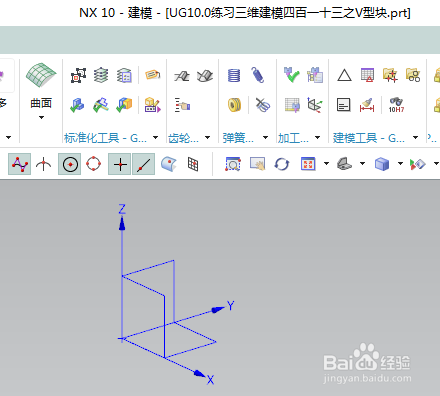
2、如下图所示,
执行【拉伸——XZ平面】,直接进入草图。

3、如下图所示,
激活轮廓命令,
画出下图所示的截面图,
添加几何约束,重合,相等,
激活快速尺寸命令,标注尺寸,约束最终形状,具体尺寸见下图,
点击完成,退出草图。
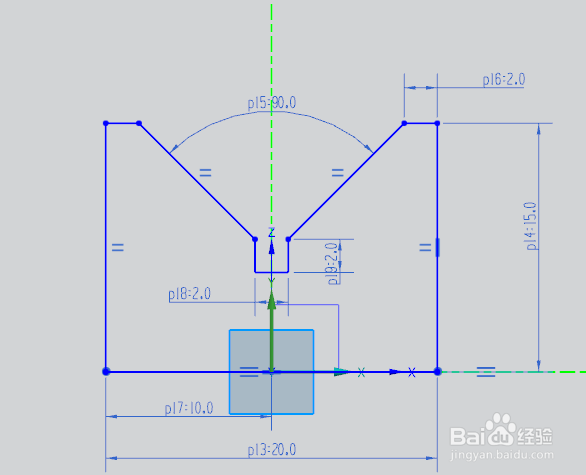
4、如下所示,
设置限制:-25开始,25结束,
点击确定,。
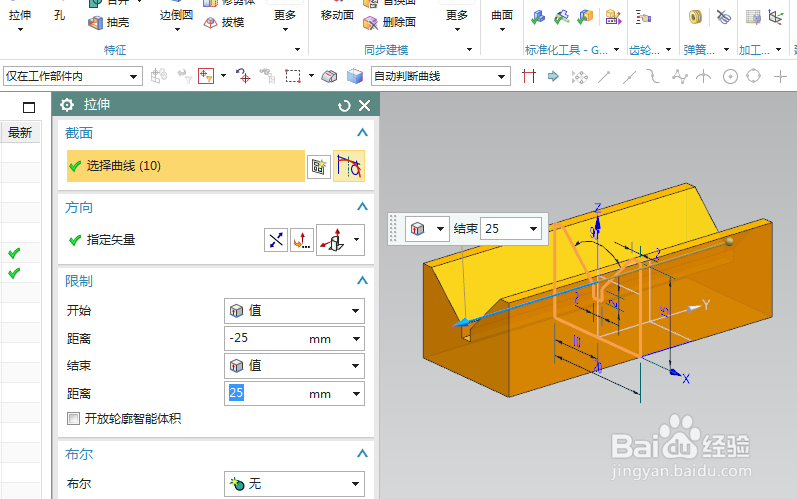
5、如下图所示,
执行【拉伸——YZ平面】,直接进入草图。
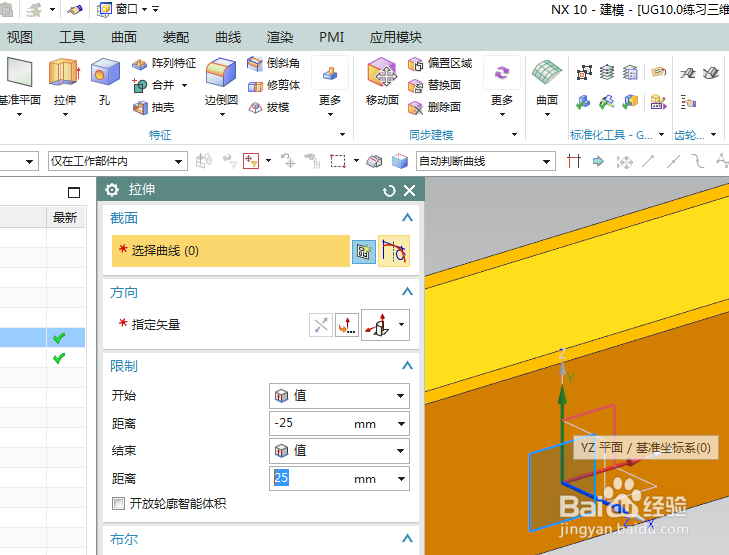
6、如下图所示,
激活矩形命令,画一个矩形,
激活快速尺寸命令,标注尺寸:左右各距离10,下边距离5,
点击完成,退出草图。

7、如下图所示,
设置限制:-25开始,25结束,
布尔求差,
点击确定。
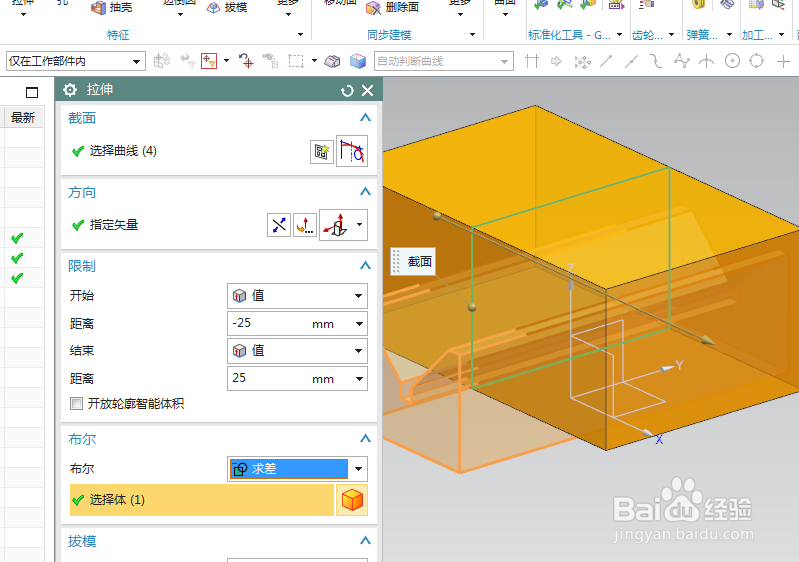
8、如下图所示,
隐藏基准坐标系,显示设置为着色,
渲染——真实着色——全局材料钢,
————至此,
这个三维实体建模完成,
本次练习结束。
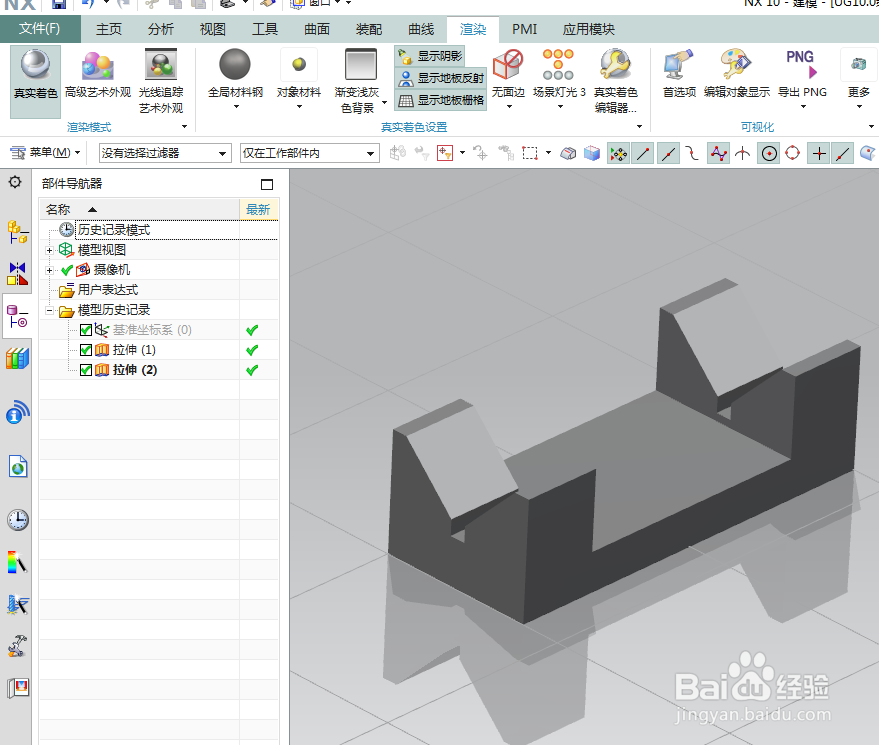
声明:本网站引用、摘录或转载内容仅供网站访问者交流或参考,不代表本站立场,如存在版权或非法内容,请联系站长删除,联系邮箱:site.kefu@qq.com。
阅读量:177
阅读量:177
阅读量:162
阅读量:125
阅读量:60